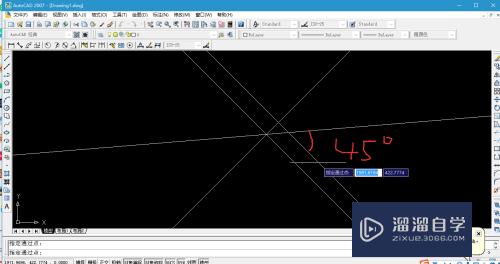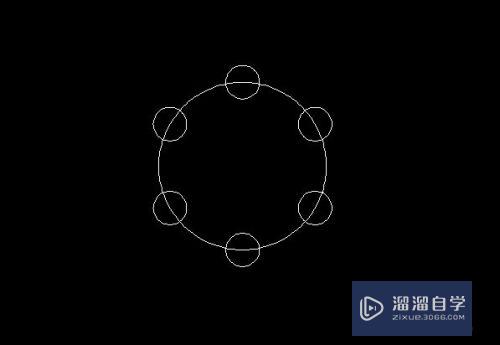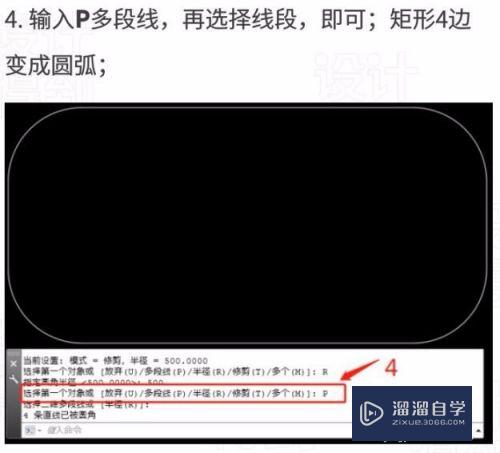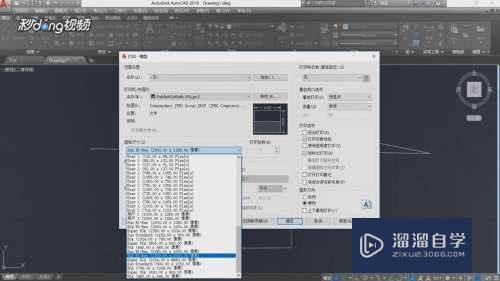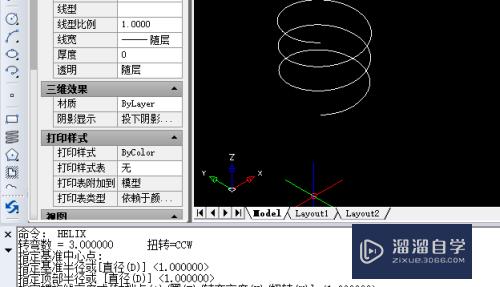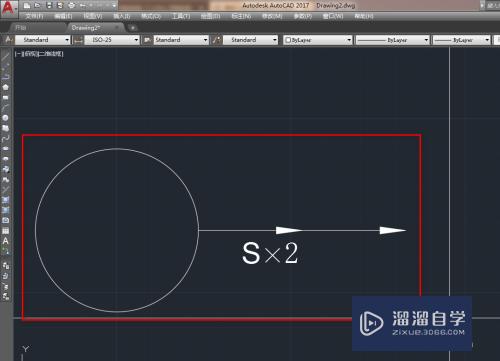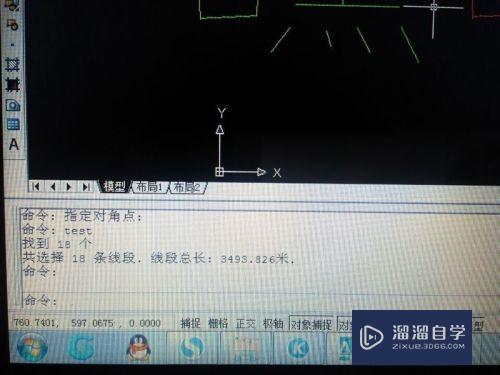C4D怎么制作翡翠字模型(c4d翡翠材质怎么调)优质
C4D软件里面进行建模时。经常会需要制作文字模型。但文字模型效果我们需要根据场景需要。选择更贴合场景的样式文字。那么C4D怎么制作翡翠字模型?下面来演示给大家看看。

工具/软件
硬件型号:神舟(HASEE)战神Z7-DA7NP
系统版本:Windows7
所需软件:C4D R20
方法/步骤
第1步
打开C4D软件;
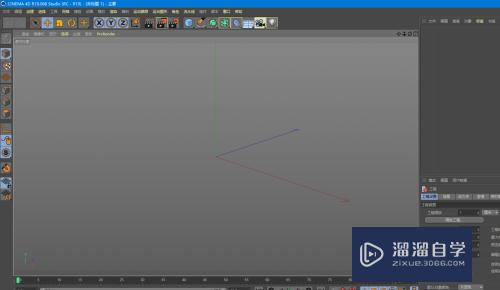
第2步
在场景中创建一个文本。按住Alt键+鼠标左键调整页面到合适的位置 。然后在右侧属性栏修改文本的内容 。单击页面的空白处。显示修改后的内容 ;

第3步
继续创建一个立方体 。调整页面的位置。T键缩放工具改变立方体的大小 。单击空白处。可以等比例缩放立方体 。按住鼠标中键。调整到正视图 。继续鼠标中键。放大。按下E键移动工具 。调整立方体的位置 ;(这个的话需要根据你自己本身的内容来考虑这个立方体它应该放到哪里。分段数设置多少)

第4步
设置立方体的分段数。然后选中立方体。按下C键。将立方体转换为多边形可编辑对象;在左侧工具栏。点击进入面层级 。选择多边形 。点击立方体左侧的面 。选中以后切换回正视图 。按Ctrl键点击箭头可以复制这个面 。当复制3到5个的时候。可以进入点层级 。键盘0键切换到框选工具。在右侧选项中将仅选择可见元素取消勾选 。拖动立方体的点调整到与文字轮廓相契合的位置 。在内部有弯的地方。可以适当多放几个点 ;(N-B显示光影着线);R键可以旋转立方体。Shift键可以等比例调整;
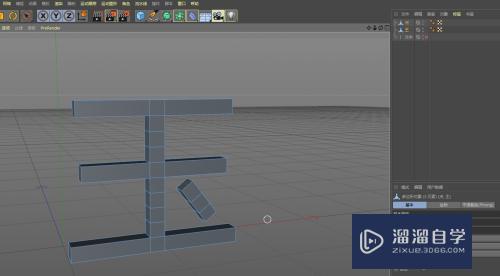
第5步
文字轮廓勾勒出来之后。选中构成文字的所有立方体图层。右击选择链接+删除。将轮廓变成一个整体;我们给它添加一个细分曲面。让文字成为细分曲面的子级。然后将细分曲面C掉。这样光滑的一个气泡形式的字就完成了;
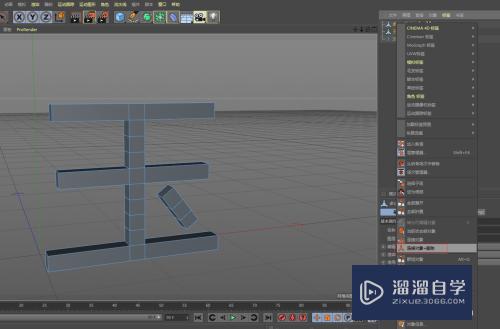

第6步
文字制作好了。下面制作材质球 。在下方材质栏 。双击新建材质 。然后双击进入属性栏点击颜色栏。选择一个 自己需要的颜色 。然后点击反射。选择默认高光 。在类型一栏选择反射传统 。粗糙度可以在10到20之间 。反射强度在70到90之间 。高光强度在80到90之间 。凹凸强度在10以下 。这个地方需要注意。凹凸强调不常用 。所以给它的值相对较低 。层颜色可以给它一个 偏绿色。因为我们之前设置颜色就是这种 。层颜色它是反射的高光的颜色 。设置完成之后关闭 。拖动材质球到右侧的细分曲面 。松开鼠标。材质已经附上去了;
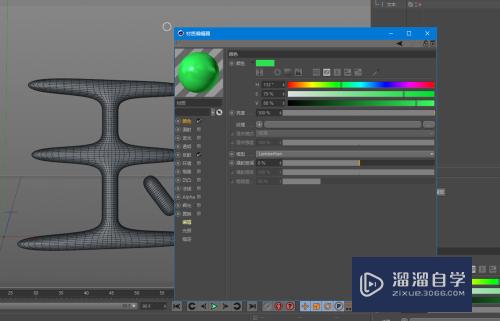

第7步
ctrl+r渲染预览可以看到翡翠字模型已经实现完成了;

以上关于“C4D怎么制作翡翠字模型(c4d翡翠材质怎么调)”的内容小渲今天就介绍到这里。希望这篇文章能够帮助到小伙伴们解决问题。如果觉得教程不详细的话。可以在本站搜索相关的教程学习哦!
更多精选教程文章推荐
以上是由资深渲染大师 小渲 整理编辑的,如果觉得对你有帮助,可以收藏或分享给身边的人
本文地址:http://www.hszkedu.com/61626.html ,转载请注明来源:云渲染教程网
友情提示:本站内容均为网友发布,并不代表本站立场,如果本站的信息无意侵犯了您的版权,请联系我们及时处理,分享目的仅供大家学习与参考,不代表云渲染农场的立场!